Wyzen kaltaisilla älykameroilla on mahdollisuus nostaa kotisi turvallisuus uudelle tasolle. Esineiden internet on kehittyvä käsite, ja mitä enemmän se kasvaa, sitä enemmän nykyaikaiset kuluttajat hyötyvät siitä.
Wyze-kamera on tehokas markkinoilla saatavilla oleva turvalaite. Muiden älykameroiden tavoin Wyze-kamerassa on monia ominaisuuksia, kuten kaksisuuntainen ääni, kauko-ohjaus, yökuvaus, liike- ja äänitunnistus.
Wyze-kamera voi kuitenkin toisinaan tuottaa ongelmia, kuten muutkin vempaimet. Voit törmätä ”Virhekoodiin 90”, kun käytät Wyze-sovellusta kameran käyttämiseen, ja mitä tahansa yritätkin, se ei poistu.
Mutta älä hätäänny. Wyze-virhekoodi 90 on yleinen ongelma, jonka monet ihmiset ovat kohdanneet ja onnistuneesti korjanneet.
Taulukossa on yleiskatsaus sisällöstä, jota käsittelen tässä artikkelissa:
| Ratkaisut | Selitys |
| 1. Kytke kameraan virta | Käynnistä kamera yksinkertaisesti uudelleen |
| 2. Tarkista Internet-yhteys | Viallinen tai epävakaa internetyhteys |
| 3. Parita Wyze-kamera uudelleen Wyze App -sovelluksessa. | Poista kameran pariliitos ja pariliitä se sitten uudelleen |
| 4. Asenna Wyze Cam -puhelinsovellus uudelleen | Poista Wyze cam -sovellus ja asenna se uudelleen. |
| 5. Tarkista Wi-Fi-reitittimen asetukset | Heikko signaalin voimakkuus, kohteiden estäminen ja Wi-Fi-häiriöt. |
| 6. Flashaa laiteohjelmisto | Palaa vanhempaan laiteohjelmistoon |
| 7. Poista SD-kortti kamerasta | Asenna SD-kortti uudelleen tai osta uusi kortti |
| 8. Ota yhteyttä Wyze-tukeen | Ota yhteyttä Wyzen tukitiimiin |
Tässä artikkelissa käydään läpi prosessi ja annetaan tarvittavat tiedot Wyze-virhekoodi 90 -ongelman ratkaisemiseksi.
Aloitetaan siis.


Virheruutu
Mikä on Wyze-virhekoodi 90?
Virhekoodi 90 tarkoittaa, että kamera on offline eikä pysty kommunikoimaan suoratoistopalvelimien kanssa.
On olemassa muutamia eri asioita, joita voit yrittää korjata tämän ongelman. Yksi vaihtoehto on kytkeä laite pois päältä ja uudelleen päälle. Toinen vaihtoehto on tarkistaa internet-yhteys. Ja jos nämä eivät toimi, voit myös kokeilla uuden laiteohjelmiston välittämistä. Ohjaan sinut jokaisen näistä vaiheista läpi seuraavissa osioissa.
Miksi Wyze Cam ei muodosta yhteyttä?
Ensimmäiseksi on tarkistettava, oletko syöttänyt verkon salasanan oikein. Sinun pitäisi myös käyttää samaa WPA/WPA2-reititintä, jotta voit liittää Wyze canin verkkoon. Voit myös päivittää tai käynnistää reitittimesi uudelleen yhteyden päivittämiseksi.
Miksi Wyze-kamerani ei päivity?
Voit kokeilla kameran päivittämistä irrottamalla ja kytkemällä sen sitten uudelleen. Jos käytät myös SD-korttia, voit poistaa sen ja laittaa sen sitten takaisin. Varmista, että olet myös lähellä reititintä, jotta Wyze-kameran päivitys onnistuu tehokkaammin.
Miten korjata Wyze-virhekoodi 90?
Kuten aiemmin totesimme, huono internet-yhteys on usein syy virhekoodi 90:een. Sen voi kuitenkin aiheuttaa myös MicroSD-kortti tai kamera, joka ei ole yhteensopiva älypuhelimen kanssa.
Alla on lueteltu kahdeksan tapaa korjata Wyze-virhekoodi 90.
1. Kytke kameran virta pois päältä (uudelleenkäynnistys).
Aloita suoraviivaisimmista ratkaisuista ja kokeile sitten niitä haastavia. Käynnistä laite uudelleen, jos virhenumero tulee näkyviin eikä Wyze-kamerasi saa yhteyttä älypuhelimeesi.
Monet elektroniikkalaitteet voidaan korjata virrankatkaisulla, joka on kokeiltu ja tehokas tekniikka. Laitteen sisäiset komponentit käynnistetään uudelleen sen jälkeen, kun se on irrotettu kaikista virtalähteistä.
Näin päästään eroon mahdollisista ongelmista, jotka ovat saattaneet aiheuttaa virhekoodin 90 aiheuttavia ongelmia. Lisäksi tämä puhdistaa kaikki sisäiset varaukset, jotka olivat tukkineet laitteiston sisäisiä osia.
Voit kytkeä Wyze-kameran virran päälle noudattamalla alla olevia ohjeita:
- Ota Wyze-kamera ja irrota se virtalähteestä.
- Odota 30 sekuntia ja kytke se sitten uudelleen.
- Kytke sen jälkeen pistoke uudelleen virtalähteeseen.
- Tarkista lopuksi virhe, jos se jatkuu.
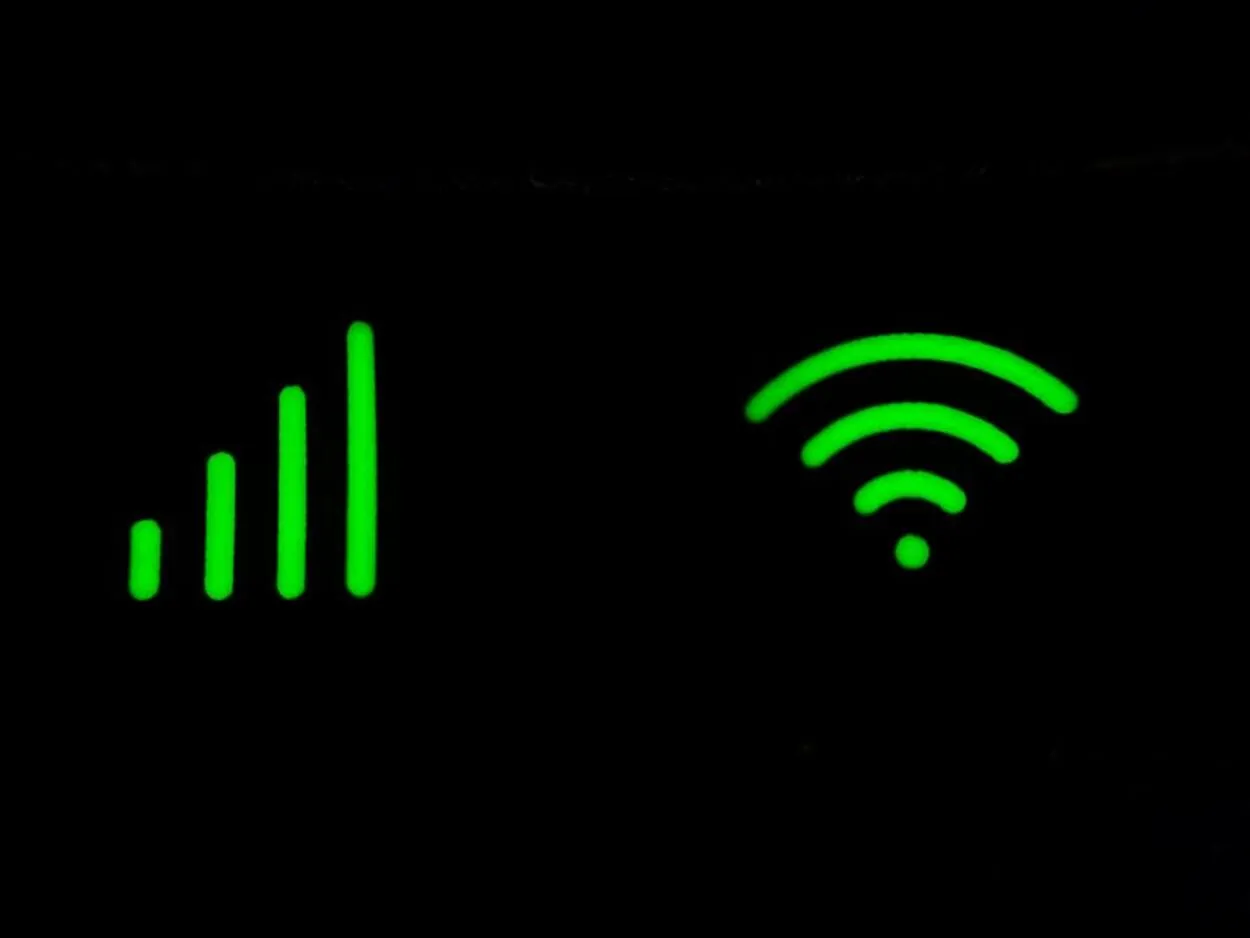
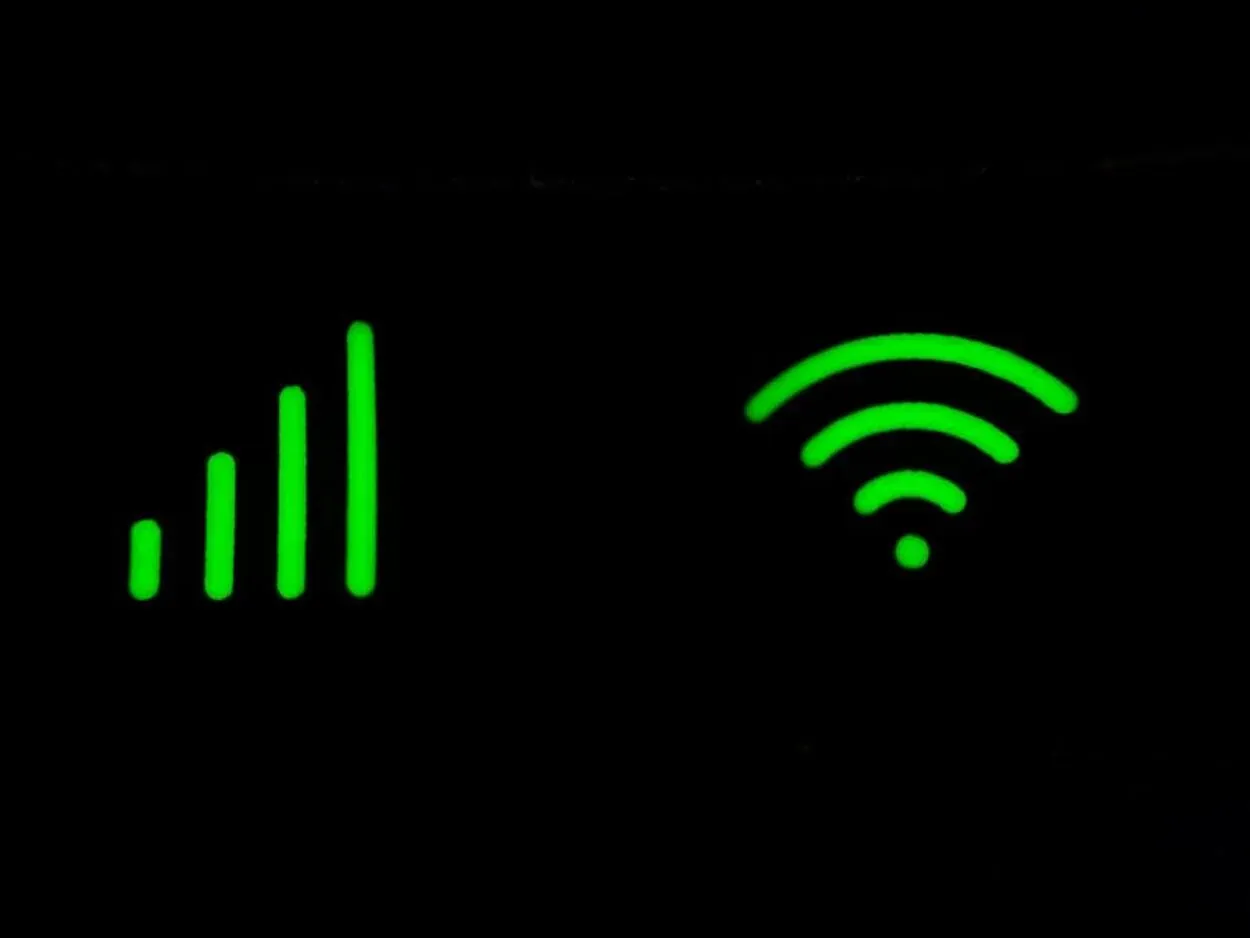
Wi-Fi and mobile network signal symbols
2. Tarkista Internet-yhteys
Wyze-kameran virhekoodi 90 voi johtua myös siitä, että älypuhelin on yhdistetty epävakaaseen internet-yhteyteen.
Tässä on luettelo asioista, jotka sinun tulisi käydä läpi virheen korjaamiseksi:
- Jos etäisyys on yli 60 jalkaa, siirrä kamera lähemmäs reititintä tai tukiasemaa.
- Internet-yhteytesi ei toimi kunnolla, jos virhe katoaa.
- Voit nollata reitittimen kytkemällä sen pois päältä, odottamalla kaksi minuuttia ja kytkemällä sen sitten takaisin päälle.
- Voit yhdistää älypuhelimesi uudelleen Wyze-kameraan sen sovelluksen avulla.
- Toinen vianmääritysvinkki on katsoa kameran takaosan LED-valoja; jos internetyhteys toimii oikein, niiden pitäisi palaa sinisenä tai vilkkua.
- Jos LED on sininen ja loistaa, mikä osoittaa, että palvelinyhteys onnistui, kamera on asennettu oikein.
- Sinun pitäisi pystyä näkemään kameran live-kuva Wyze-mobiilisovelluksen avulla.
- Tarkista, onko ”Wyze error code 90” -ongelma ratkaistu.
Jos haluat laajentaa Wi-Fi-yhteyttäsi suuremmalle etäisyydelle, voit myös ostaa Wi-Fi-laajentimen. Jos ongelma kuitenkin jatkuu, yritä nollata reititin uudelleen.
Vihje: Wyze-kamerat eivät toimi julkisissa verkoissa, kuten hotellien Wi-Fi:ssä tai yritysten Wi-Fi:ssä, koska näissä verkoissa on omat kirjautumisportaalinsa, jotka vaativat erillisen todennuksen.


Small White Security Camera
3. Wyze-kameran uudelleenparitus Wyze-sovelluksessa
Joskus pelkkä pariliitoksen poistaminen ja pariliitoksen muodostaminen voi korjata verkkoyhteysongelmat.
Jos haluat irrottaa Wyze-kameran Wyze App -sovelluksesta, toimi seuraavasti.
- Käynnistä Wyze-sovellus.
- Napsauta sovelluksen etusivulla olevaa kynäkuvaketta.
- Valitse sitten Muokkaa laitteita.
- Voit poistaa Wyze-kameran pariliitoksen valitsemalla sen vieressä olevan punaisen kuvakkeen.
- Valitse Valmis.
Tämä poistaa valitun Wyze-kameran pariliitoksen Wyze-sovelluksesta. Kun pariliitos on poistettu, voit yksinkertaisesti yhdistää Wyze-kameran Wyze-sovellukseen.
- Käynnistä Wyze-sovellus.
- Napsauta sovelluksen etusivulla olevaa plus-kuvaketta.
- Valitse Add Device (Lisää laite).
- Valitse Kamera-vaihtoehto ja suorita sitten näytön vaiheet.
Kun se on tehty, live-kuva alkaa näkyä näytöllä. Siirry kuitenkin seuraavaan vaiheeseen, jos Wyze-kameran virhekoodi 90 jatkuu.
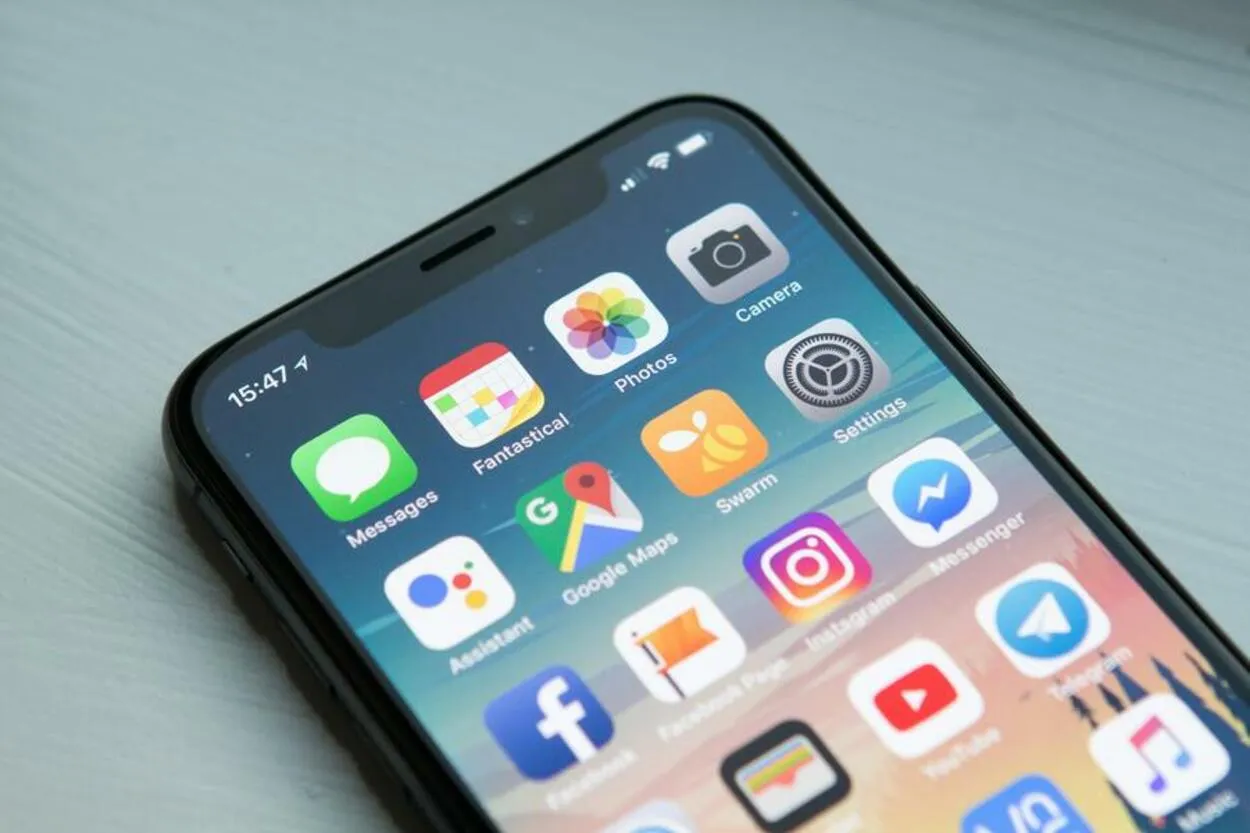
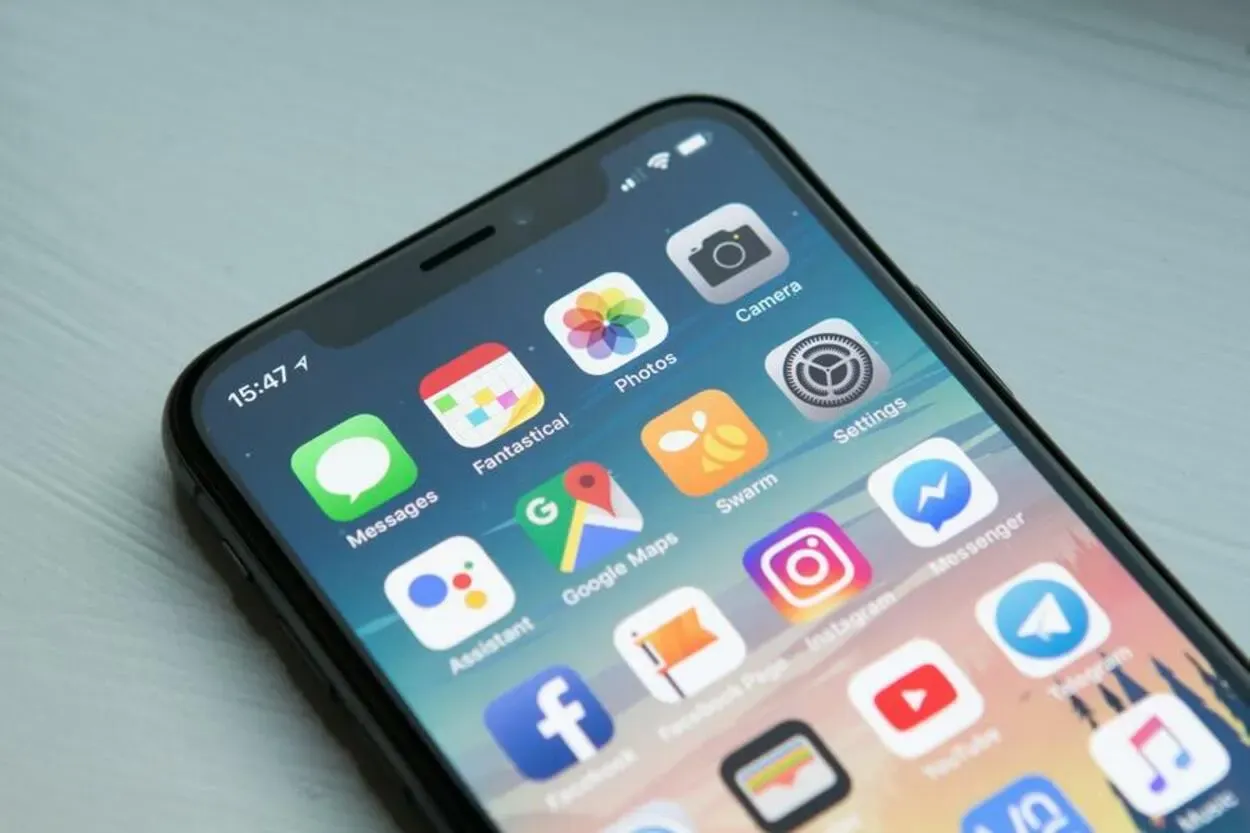
iPhone X Apps
4. Asenna Wyze Cam -puhelinsovellus uudelleen
Sovellukset kaatuvat toisinaan ja korruptoituvat. Näin ollen Wyze Cam -sovelluksen uusi asennus voi olla hyvä valinta.
- Käynnistä laite ensin uudelleen Wyze Cam -sovelluksen poistamisen jälkeen.
- Asenna Wyze Cam -sovellus Google Play Storesta tai App Storesta.
- Poista VPN käytöstä, jos käytät sellaista ongelmien välttämiseksi.
- Määritä sovellus alusta alkaen Wyze Cam.
Koska Wyze yrittää jatkuvasti korjata Wyze-laitteisiin vaikuttavia yhteysongelmia, nämä ongelmat korjataan usein Wyze-sovelluksen myöhemmässä versiossa.


A Wi-Fi Router
5. Tarkista Wi-Fi-reitittimen asetukset
Wyze-kamera vaatii luotettavan internetyhteyden. Muussa tapauksessa se antaa toisinaan ongelmaviestejä, kuten Wyze-virhekoodi 90.
Olen tutkinut asiaa ja tunnistanut yleisimmät ongelmat, joita reitittimet kokevat tämän kameran kanssa:
Tarkista Wi-Fi-signaalin voimakkuus
Jos Wyze-kamerasi on kaukana Wi-Fi-verkosta, internet-signaali voi olla heikko tai sitä ei tavoiteta.
Heikosta Wi-Fi-signaalista kertoo myös se, että kamera saattaa ajoittain kytkeytyä päälle ja pois päältä. Voit korjata ongelman siirtämällä kameran lähemmäs reititintä.
Esineet estävät Wi-Fi-internetsignaalin
Laita reititin sopivaan paikkaan sen sijaan, että piilotat sen älytelevision, oven tai seinän taakse.
Nämä esteet saattavat heikentää tai estää signaalia. Tuo kamera lähemmäksi, kun yhteys on vakaa.
Wi-Fi-signaalin häiriöt ovat läsnä
2,4 GHz:n reitittimen käyttö on yksi Wyze Camin järjestelmävaatimuksista. Wyze-virhekoodi 90 voi olla seurauksena, jos reitittimesi ei vastaa vaatimusta.
Näin voit muuttaa reitittimesi kanavan kaistanleveyttä:
- Siirry millä tahansa selaimella reitittimesi IP-osoiteasetukset-sivulle.
- Syötä reitittimeen salasana ja käyttäjätunnus ”admin”.
- Siirry kohtaan Channel Bandwidth, kun olet syöttänyt reitittimen asetukset.
- Tallenna muutokset valittuasi ”2,4 GHz”.
- Kun olet käynnistänyt reitittimesi uudelleen, avaa Wyze Cam -sovellus ja muodosta yhteys.
- Toivottavasti tällä kertaa virhekoodi on korjattu.


White Security Camera
6. Flashaa laiteohjelma
Yleensä haluat päivittää kameran laiteohjelmiston. Uudessa laiteohjelmistossa voi kuitenkin toisinaan olla ongelmia. Silloin sinun on palautettava laiteohjelmisto jokaisessa kamerassa manuaalisesti.
Voit flashata vanhemman laiteohjelmiston Wyze-kameraan seuraavasti.
- FAT32-formatointi microSD-kortille on suositeltavaa.
- Liitä microSD-kortti kannettavaan tietokoneeseen SD-korttisovittimen avulla.
- Lataa Wyzen tukisivulta haluamasi laiteohjelma.
- Lataa vain uusin versio, jos olet epävarma.
- Anna laiteohjelmistotiedostolle nimi demo.bin.
- Sinun on nimettävä laiteohjelmistotiedosto demo wcv3.bin uudelleen, jos käytät Wyze v3 -kameraa.
- Kopioi demo.bin-tiedosto microSD-kortille, microSD-kortille,
- Käynnistä Wyze-kamera.
- Kunnes valot muuttuvat violeteiksi, paina reset/valintapainiketta pitkään.
- Käynnistääksesi vilkkumisprosessin päästä painikkeesta irti ja jätä se pois käytöstä kolmeksi tai viideksi minuutiksi.


SD Cards
7. Poista SD-kortti kamerasta
Toinen syy Wyze-virhekoodiin 90 on vioittunut SD-kortti tai sellainen, joka on asetettu kameraan väärin.
- Poista ensin SD-kortti Wyze Cam -kamerasta.
- Tarkista, onko SD-kortti täysin toimiva vai vahingoittunut.
- Aseta kortti seuraavaksi oikein takaisin paikalleen.
- Yhdistä nyt kamera sovellukseen.
- Tarkista, onko Wyze-kameran virhekoodi 90 edelleen läsnä.
Uuden kortin ostaminen on ihanteellista, jos olet varma, että nykyinen korttisi on vioittunut. Paras vaihtoehto SD-kortteja ostettaessa on valita hyvämaineisen valmistajan kortti. Näin varmistat, että kortti ei toimi väärin ja aiheuta virheitä.


Customer Assistance
8. Ota yhteyttä Wyze-tukeen
Jos olet kokeillut kaikkia ehdotettuja korjauksia, mutta et vieläkään pysty korjaamaan virhettä numero 90, ota yhteyttä Wyze cam -tiimiin heidän verkkosivustonsa kautta. He antavat sitten tarvittavaa apua.
Henkilökunta vastaa tukipyyntöösi mahdollisimman pian. Sinun pitäisi saada tarvitsemasi apu ongelman numero 90 ratkaisemiseksi ja kamerasi palauttamiseksi verkkoon sen jälkeen, kun joku on määritetty käsittelemään tapausta.
Usein kysytyt kysymykset (FAQ)
Koskeeko Wyze-kameran virhekoodi 90 Cam Plus -käyttäjiä?
Minulla on ollut viime aikoina ongelmia Wyze-kameroideni kanssa. Näyttää siltä, että virhekoodi 90 tulee jatkuvasti esiin. Verkosta lukemani perusteella kyseessä on viestintävirhe, joka vaikuttaa kaikkiin käyttäjiin, ei vain niihin, joilla on Cam Plus -tilaus.
Miten voin päivittää Wyzen laiteohjelmiston?
Wyzen laiteohjelmiston päivittäminen on helppoa. Sinun tarvitsee vain mennä Wyze-sovelluksen Tili-välilehdelle ja selata alaspäin, kunnes löydät Firmware Update -vaihtoehdon.
Jos kaikki on jo päivitetty, olet valmis! Jos kuitenkin haluat päivittää laiteohjelmiston, paina vain painiketta, niin saat uusimman version. Muista, että on aina tärkeää pitää laitteesi ajan tasalla parhaan suorituskyvyn ja turvallisuuden takaamiseksi.
Voiko Wyze-kameroita käyttää offline-tilassa?
Ostin hiljattain Wyze-kamerat ja huomasin, että ne pystyvät toimimaan ilman internetyhteyttä. Alkuperäisen pariliitosprosessin aikana minun oli kuitenkin varmistettava, että minulla on internetyhteys, jotta se toimisi kunnolla.
Kun pariliitos oli valmis, pystyin halutessani käyttämään kameroita paikallisesti ilman internetyhteyttä. On hyvä tietää, että tämä on vaihtoehto siltä varalta, että minulla on joskus ongelmia internet-yhteyden kanssa.
Voiko WYZE toimia 5GHz:n taajuudella?
Wyze toimii tällä hetkellä 2,4 GHz:n taajuudella.


Security Camera
Johtopäätös
- Wyze-kamerat ovat ihanteellinen valinta moniin koteihin. Niissä on kuitenkin omat ongelmansa.
- Voit ratkaista suurimman osan kameroiden ongelmista kotona.
- Voit korjata omasi tekemällä nopeita vianmäärityksiä, kuten päivittämällä sovelluksen, asentamalla sovelluksen uudelleen ja tarkistamalla, että internet-yhteytesi on vakaa.
- Mutta toisinaan sinulla ei ehkä ole tarpeeksi aikaa. Toimenpide voi kestää kauan, jos sinulla on useita kameroita.
- On hyvin mahdollista, että ongelma ratkeaa, jos noudatat edellä mainittuja ohjeita.
Muut artikkelit
- 12 jouluominaisuutta lapsillesi Amazon Alexan avulla!
- Amazon Echo Show ja Echo Show 5 – Prime vaaditaan
- Lisää älylampun Google Homeen: Älykkään kodin opetusohjelma
- Hämmästyttävä puutarhaprojekti Philips Hue -valaistuksen avulla






